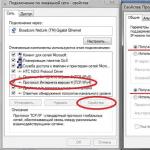Denna artikel bör vara till nytta för alla som väljer Wifi router att arbeta med ett 3G / 4G -modem. Det är med ett USB -modem. Om du har ett kabel -internet behöver du en vanlig router, vars val jag skrev om i artikeln. Där beskrev jag i detalj hur man väljer en router för ditt hem, skrev om olika egenskaper och till och med rådde specifika modeller.
Oftast, för byborna, är det enda sättet att ansluta till Internet att använda ett 3G / 4G -modem. Som regel är fast internet endast tillgängligt i staden eller i byarna närmast staden. Samma ADSL är inte alltid möjligt att ansluta, även om det finns fast telefon... Det återstår bara trådlöst internet via USB -modem. Detta är exakt situationen i Ukraina. I Ryssland, troligen detsamma.
Till exempel: alla som går online i byn där mina föräldrar bor gör det via 3G -operatören Intertelecom. Och i nästan varje familj (till en ung familj med barn), internet är anslutet. Det här är naturligtvis bra. Men Intertelecom är praktiskt taget den enda 3G -operatören. Det finns faktiskt inget val, och den här är dålig. Det är bara det att Intertelecom har den största täckningen. Och det finns ingen normal täckning för andra operatörer. I Ryssland verkar det som om situationen är lite bättre. Där Yota, MegaFon, MTS, Beeline. Fast jag kan ha fel. Det finns också många operatörer i Ukraina. Men de har ännu inte 3G -täckning i hela territoriet. (och troligtvis inte)... Jag pratar inte ens om 4G. Det är bra när det finns val och konkurrens. Detta är ett stort plus för användaren. När allt kommer omkring försöker operatörerna ge de bästa förutsättningarna för ett bättre pris.
Det spelar ingen roll i vilket land och vilken operatör som har 3G / 4G Internet. Vi kommer i alla fall åt Internet via ett USB -modem som är anslutet till en stationär dator eller bärbar dator. Och det är hela problemet. Mer exakt börjar problem när mer än en enhet måste anslutas till Internet. Till exempel dök upp en annan bärbar dator, smartphone, surfplatta, etc. och Internet kan bara användas på en dator. Och här uppstår frågan hur man distribuerar internet från ett USB-modem till flera enheter, inklusive över ett Wi-Fi-nätverk.
Om du har internet anslutet till en dator med en Wi-Fi-mottagare (bärbar dator) kan du försöka distribuera Internet utan en router. Vår dator fungerar som en router. Här detaljerade instruktioner:. Metoden är inte den mest stabila, och det är inte ett faktum att den kommer att fungera, men du kan prova.
Allt bestäms genom att köpa och ställa in en Wi-Fi-router som stöder 3G / 4G-modem. Detta innebär att routern kommer att ansluta till Internet via vårt modem och distribuera det till alla enheter. Wi-Fi-nätverk eller nätverkskabel (om du har en dator eller annan enhet utan Wi-Fi-mottagare).
Huvudpunkterna i att välja en router för ett 3G / 4G -modem
den viktig information, missa inte det!
- Routern måste definitivt stödja arbete med 3G / 4G -modem. Detta anges i egenskaperna. Som regel står det "WAN -port: USB 3G, USB 4G".
- Om routern har en USB -port betyder det inte att den stöder anslutning av USB -modem. USB -porten används också för att ansluta skrivare, USB -enheter.
- Det viktigaste är USB -modemkompatibilitet med en router... Om routern har stöd för USB -modem betyder det inte att den fungerar med ditt modem. Du måste noggrant kontrollera den specifika routermodellen för kompatibilitet med specifik modell modem.
- Routertillverkarnas officiella webbplatser har listor över kompatibla modem. Det är sant att om modemet inte finns i listan betyder det inte att det är inkompatibelt med en Wi-Fi-router. Du kan söka på internet efter kompatibilitetsinformation. Nedan kommer jag att skriva mer om detta.
- Observera: om du förutom ett modem vill ansluta en USB -lagringsenhet eller en skrivare till routern behöver du en router med två USB -portar.
- Nästan alla routrar som stöder trådlösa modem kan distribuera kabelinternet utan problem. De har WAN -port RJ-45 för anslutning av en kabel från leverantören eller ett ADSL-modem.
- Vissa operatörer blockerar distributionen av Internet via en router eller från en dator. Det finns inga sådana problem med Intertelecom. Som jag förstår det är detta en egenskap hos ryska operetter. För att vara ärlig är jag inte alls inne på ämnet i denna fråga. Så vitt jag förstod är problemet löst med en utbytbar TTL. Du kan enkelt hitta denna information på Internet för din operatör.
Dessa är de viktigaste punkterna att förstå och komma ihåg när du väljer en router.
Återigen 🙂 Det viktigaste är att routern är kompatibel med modellen för ditt 3G / 4G -modem. Kompatibilitetslistor finns tillgängliga på routerns tillverkares officiella webbplatser. Nedan kommer jag att ge länkar till dessa listor. Om modemet inte finns i listan över kompatibla, söker vi på Internet efter information om begäran "router modell + modem modell". Kanske är de kompatibla och någon har redan konfigurerat dem.
Nu ska vi titta närmare på olika routermodeller med WAN 3G / 4G -stöd från olika tillverkare. Tänk på de billigaste och mest prisvärda routrarna, dela med mig av min erfarenhet, berätta om fördelarna och nackdelarna med olika modeller och tillverkare.
Jag måste säga direkt att jag har erfarenhet av att konfigurera 3G-modem på ASUS- och TP-Link-routrar. Och bara med modem från Intertelecom -operatören. Därför är det svårt för mig att bedöma routrar från andra tillverkare och andra operatörer. Men TP-Link och ASUS är fortfarande ledande på routermarknaden, och de har ett tillräckligt antal routermodeller som stöder anslutning av USB-modem. Nästan alla tillverkare av nätverksenheter har minst 1-2 modeller som fungerar med 3G-modem.
För tillfället med ett USB -modem (Huawei EC 306, tidigare Novatel U720) Jag har en router från Intertelecom. Routern är inte billig, med två USB -portar. Men utan Wi-Fi 5GHz-stöd.
ASUS -routrar som stöder 3G / 4G -modem
Låt oss ta en titt på modellerna från denna tillverkare först. Det verkar som om ASUS -enheter är de bästa i denna kategori. Inte för att de distribuerar Internet bättre än andra, eller fungerar mer stabilt, utan för att allt är enkelt organiserat för dem. OCH bra lista kompatibla modem. Det är mer eller mindre klart om modemet fungerar på routern eller inte.
Nästan alla ASUS -routrar som har en USB -port stöder 3G -modem (och det är rätt!)... Och detta är mer än 10 modeller. Den billigaste routermodellen om jag inte har fel: Asus RT-N14U. Tänk gärna på denna router. Andra modeller: Asus RT-AC750, RT-AC51U, RT-N18U, RT-N56U, RT-AC1200G +, RT-N66U, RT-AC87U, RT-AC55U, RT-AC3200. Och det är inte allt.
Lista över kompatibla modem för alla modeller: https://www.asus.com/event/networks_3G4G_support/

Användbara artiklar:
- Upprätta en anslutning via ett 3G-modem med ASUS RT-N18U-routern som ett exempel:
- En separat artikel om detta ämne :.
- Vad mer behöver du en USB -port på en ASUS -router:
TP-Link-routrar som är kompatibla med USB-modem
Först hade jag TP-Link TL-MR3220. Trevlig, billig router. Men nu verkar det vara ur produktion. Därför har TP-Link släppt flera nya moderna modeller... På TP-Link är allt på något sätt lite mer komplicerat. I den meningen att det är svårt att räkna ut vilken routermodell som stöder vilka modem och i vilket land.
Följande modeller anges på tillverkarens webbplats:
TP-Link TL-MR3420, TL-MR3220, TL-MR3020, TL-MR3040, TD-W8968, TD-W8970, Archer VR900, Archer C2, TL-WR1045ND, Archer C7, Archer C50, TL-WR942N.
Jag skulle rekommendera att överväga TP-LINK TL-MR3420. Detta är en gammal modell, det finns en bra databas med kompatibla modem. Av de nya, med stöd för Wi-Fi 5GHz, finns det en intressant modell Archer C2. Men innan du köper måste du se till att det stöder modem. Lådan ska ha ett matchande märke.

Vi har instruktioner för installation :. Men hittills finns det inga instruktioner för nya modeller med en ny kontrollpanel.
Routrar ZyXEL
ZyXEL har också många modeller med stöd för 3G / 4G -modem. Listan är stor:
ZyXEL Keenetic II, III, Omni, Omni II, 4G II, 4G III, Giga II, Giga III, DSL, VOX, Extra, Extra II, Viva, Ultra och Ultra II
För en lista över kompatibla modemmodeller, se länken: https://zyxel.ua/kb/3390/
D-Link
D-Link har också routrar som stöder USB / 3G / LTE-modem. Det här är modellerna:
DIR-620 / GA, DIR-632, DIR-620, DIR-815 / AC, DIR-320, DIR-816L, DIR-825 / A, DIR-825 / AC
För att ta reda på listan över kompatibla modem, måste du öppna sidan för en specifik router på D-Link-webbplatsen och där kommer du att se "USB-modem som stöds".
Andra tillverkare
Det finns sådana routrar från andra tillverkare. Till exempel MikroTik, NETIS, Cisco.
Vilken routermodell ska jag köpa? Hur väljer man rätt?
Gå till en stor onlinebutik, gå till avsnittet med routrar och välj routrar med filterinställningar med stöd för "WAN -port: USB 3G, USB 4G" i filterinställningarna. Denna inställning kan kallas annorlunda. Men troligtvis finns det en sådan funktion. Sedan kan du sortera routrarna från billig till dyr om du har en budget eller vill hitta den billigaste routern.
Vi får en lista över routrar som fungerar med modem. Välj den modell som passar dig när det gäller pris och prestanda. Kontrollera sedan om det är kompatibelt med ditt modem. (som jag skrev ovan)... Skriv också in begäran "routermodell + modemmodell" i Google eller Yandex. Öppna ett par sidor, läs. Jag tror att du kommer att hitta mycket användbar information. Kontrollera sidan för en specifik modell på tillverkarens webbplats.
Det verkar för mig att detta Det bästa sättet välj den bästa modellen själv, med minimala risker för att få inkompatibla enheter. Och då kan du redan beställa via Internet, eller köpa i en vanlig butik.
Om routern inte ser modemet efter köpet
Hitta först installationsanvisningarna för att se till att du gör allt rätt. Ovan gav jag länkar till några instruktioner. Anslut modemet utan en USB -förlängningskabel, om du har en. Uppdatera routerns firmware. Kontrollera igen om enheten är kompatibel.
Jag hoppas att den här artikeln hjälpte dig att välja en router för att arbeta med ett USB -modem. Skriv i kommentarerna vilken typ av router du har och med vilket modem det fungerade. den användbar information... Du kan också ställa frågor. Lycka till!
Bland externa enheter för att ansluta till Internet med 3G- eller 4G -teknik kan du välja USB -modem och routrar. Modem ger anslutning för endast en enhet (vanligtvis en bärbar eller stationär dator). Routrar skiljer sig åt genom att de stöder WiFi och är som regel utrustade med ett batteri för autonomt arbete... Redaktörerna för WiNetwork har utarbetat en klassificering av sådana enheter som gör att du kan komma åt det globala nätverket utan kabelanslutning till leverantören.
5: e plats i betyget: ZTE MF65
Billig 3G -mobilrouter modell. Autonom drift tillhandahålls av ett inbyggt batteri med en kapacitet på 1500 mAh. Den varar 280 timmar i vänteläge eller 4 timmars aktiv använder ZTE MF65. Routern har ingen kontakt för anslutning av en extern antenn, men om du har vissa färdigheter kan du lägga till den själv. På forum dedikerade till Mobil enheter, det finns steg för steg instruktioner på att demontera MF65 och lägga till denna kontakt.
Enhetens design är så enkel som möjligt: det finns bara två knappar på fodralet - att slå på / stänga av routern och aktivera läget WiFi Protected Setup. LED -indikatorer verk finns på den svarta blanka remsan högst upp på fodralet. Ett trevligt tillägg till denna budgetmodell är en kortplats microSD -minne stödja enheter upp till 32 GB. När du sätter i ett minneskort på routern slås filservern på, vilket öppnar delning av filer på microSD via WiFi.
4: e plats: Xiaomi ZMI 4G
En ovanlig enhet som kombinerar funktionerna hos en 3G / 4G -router och ett universellt mobilbatteri ( powerbank) vid 7800 mAh. Trots frånvaron externa antenner, ZMI 4G tar stabilt emot signalen från mobiloperatörernas basstationer. På fodralets ovansida finns kontakter och indikatorer:
- USB -kontakt för laddning av externa enheter;
- Micro USB -port för laddning av Xiaomi ZMI 4G;
- Nätverksindikator;
- WiFi -modul drift indikator;
- Batteriladdningsindikator.

Som många andra nätverksenheter Xiaomi, denna modell har en nackdel i frånvaro av det ryska språket i webbgränssnittet. För att konfigurera och övervaka status kan du använda mobil app för Android eller iOS. Den finns på engelska, kinesiska och japanska, men det finns ingen rysk översättning heller.
Notera! När du beställer Xiaomi ZMI 4G i kinesiska onlinebutiker, var noga med att överväga maskinvaruversionen av routern. MF815 -modellen är avsedd för den kinesiska marknaden, så den fungerar inte med mobilnät i Ryssland eller andra OSS -länder. Lämpliga frekvenser används i den internationella versionen - MF855.
3: e plats: TP-Link M5250
Kompakt 3G -router med lång batteritid och elegant design. Stöder samtidig anslutning av upp till 5 olika trådlösa enheter via WiFi. Den kan användas för att ta emot och skicka SMS via den inbyggda kontrollpanelen. Lätt att använda, har ett användarvänligt konfigurationsgränssnitt.

Nackdelarna inkluderar bristen på strömförsörjning i paketet och en WPS -knapp på routerfodralet. Routern är utrustad med en kontakt för microSD -kort vars fulla användning är svår på grund av bristen på en filserver. Informationen från minneskortet kan bara läsas när M5250 är ansluten via en kabel. Nätverksdelning av microSD -data är inte möjlig. Denna TP-Link-modell kan inte fungera i USB-modemläge. Även om routern är ansluten till datorn via USB är Internet -åtkomst endast möjlig via WiFi.
2: a plats: Huawei E5330
Pålitlig 3G -router med möjlighet att skicka textmeddelanden som stöder arbete i modemläge. Skiljer sig i en snabb start - enheten är helt redo för arbete inom 5 sekunder efter att du tryckt på strömbrytaren. Gör att du samtidigt kan ansluta till WiFi upp till 10 enheter med 2,4 GHz.

Tyvärr gav tillverkaren inte möjlighet att skicka USSD -förfrågningar via routerns webbgränssnitt. Naturligtvis tillåter de flesta mobiloperatörer dig att spåra saldot eller resten av pakettrafiken Personligt område på plats. Men om din operatör inte ger en sådan möjlighet, för att klargöra nödvändiga data, måste du skicka SMS eller ta bort SIM -kortet från routern och sedan installera det i din mobiltelefon.
Viktigt råd! E5330 kan också fungera som en repeater trådlöst nätverk(repeater). Denna metod är relevant i samband med huvudroutern om den inte ger tillräcklig WiFi -täckning.
1: a plats: NETGEAR AC785
Trådlös 3G / 4G-router med inbyggd display och två kortplatser för anslutning av externa antenner. De är anslutna via TS9 -kontakter dolda under locken på bottenpanelen. Den dyraste modellen bland routrar i detta betyg, vars pris helt överensstämmer med den höga tekniska specifikationer och många funktioner som stöds.

Till skillnad från de flesta andra mobila routrar stöder den 5GHz WiFi -sändningar utöver vanliga 2,4 GHz. Bland de trådlösa funktionerna är det också värt att notera möjligheten att skapa ett gästnätverk. AC785 fungerar upp till 10 timmar efter fulladdat 2000mAh batteri. Skärmens diagonal är cirka 1,8 tum, den visar:
- Signalnivå för mobiloperatörens nätverk;
- Typ av nätverk som används (2G, 3G eller 4G);
- Aktuell dataöverföringsaktivitet (nedladdning eller uppladdning);
- Operatörens namn;
- Oläst SMS -meddelande;
- USB -anslutningsstatus;
- Batteriladdningsnivå;
- Nuvarande laddningsstatus (laddning eller urladdning);
- Antalet enheter anslutna till AC785 via WiFi;
- Trådlöst nätverksnamn (SSID);
- WiFi -lösenord;
- Mängden begagnad trafik.
Viktig! NETGEAR har också utvecklat två dockningsstationer för AC785 -modellen. De ingår inte i paketet, men kan köpas separat. Dockningsstationerna är utrustade med förstärkta antenner och Ethernet -portar för anslutning till trådbundna hemnätverksenheter.
Summering
Redaktörerna för WiNetwork väljer NETGEAR AC785 som den bästa bland de presenterade enheterna. Denna router är enkel att installera och enkel att använda. Och när den är ansluten till en dockningsstation blir den till en fullvärdig router för en lägenhet eller ett hus. Om det bara finns 3G-nätverk i din region som stöds eller du inte behöver en dual-band-router, var uppmärksam på modellen Huawei E5330, som ligger tvåa i detta betyg.

I den här artikeln vill jag prata om ASUS -routermodeller som stöder 3G- och 4G -modem. Jag publicerade nyligen en artikel där jag skrev om routrar med stöd för USB -modem. Men där övervägde jag modeller från olika tillverkare, och i den här artikeln kommer vi bara att prata om ASUS -routrar och mer detaljerat.
I ett nötskal, vad innebär det att stödja 3G / 4G -modem. Det är då vi kan ansluta till routern normalt USB ett modem genom vilket det kommer att ansluta till Internet och distribuera detta internet till våra enheter via ett Wi-Fi-nätverk. En sådan router är lämplig för dem som ansluter till Internet via ett 3G USB -modem. Om du har ett sådant internet vet du förmodligen att vi kan ansluta själva modemet till bara en dator. Och följaktligen kommer internetåtkomst från en enhet.
Och tänk om vi har flera datorer, och till och med telefoner med surfplattor. I det här fallet kan du köpa en speciell router med modemstöd, ansluta modemet till routern och ställa in Internet. Och alla våra enheter (bärbara datorer, datorer, smartphones, surfplattor) kommer redan att ta emot internet från routern via Wi-Fi eller en nätverkskabel. Jag använder själv en sådan anslutning, och förresten, jag har också en ASUS -router. Modell RT-N18U. Endast modemet jag har nu är Huawei EC 306-2. Jag tog inte en bild av den, jag tog en till, den spolades tillbaka med tejp. Det ser ut ungefär så här:
Och om du av någon anledning inte vill köpa en router, och du har en bärbar dator eller en dator med Wi-Fi-modul, då kan du försöka distribuera Internet från din dator. Här är instruktionerna: hur man distribuerar Wi-Fi från en bärbar dator om Internet är via ett USB-modem.
Den här artikeln skulle inte vara meningsfull om du bara kunde köpa vilken router som helst, ansluta ett USB -modem till det, och allt skulle fungera. Faktum är att inte alla routermodeller stöder internetanslutning via 3G / 4G -modem. Och även om routern har en sådan möjlighet är det inte ett faktum att den kommer att fungera specifikt med ditt modem.
Nu ska vi ta reda på vilken ASUS -routermodell du kan köpa för att arbeta tillsammans med ett USB -modem. Jag kommer att skriva hur jag avgör om en router är lämplig för ditt modem (eftersom du redan har ett modem) och hur man ställer in det.
Vilken ASUS -router att välja för att arbeta med ett 3G -modem
I det avseendet gillar jag verkligen ASUS. De har nästan alla routrar (och kanske alla), vilket med USB -portar, stödjer 3G / 4G -modem. Jag tycker att det här är väldigt coolt. När allt kommer omkring, om det finns en USB -port, är frågan troligen bara i programvaran. Så varför inte stödja modem. Detta är fallet för andra företag. Det finns USB -portar, men inget stöd. Endast på utvalda modeller.
Återigen vill jag lyfta fram två viktiga punkter som jag skrev om ovan. Vi kommer att förstå dem:
- Väljer en routermodell som stöder 3G -modem.
- Kontrollerar kompatibiliteten mellan ASUS -routern och modemet.
När det gäller stödet för USB -modem, då i routerns egenskaper, anges denna punkt vanligtvis med posten "WAN: 3G / 4G". Samtidigt stöder routrar en internetanslutning via en vanlig nätverkskabel.
Låt oss lista alla modeller av ASUS -routrar som du kan ansluta 3G / 4G -modem till (Jag tog information från den officiella webbplatsen): RT-N14U, RT-N10U B, RT-N18U (jag har en), RT-N56U, RT-AC68U, RT-AC56U, RT-AC87U, RT-N56U B1, RT-AC51U, RT-AC55U, DSL- AC56U, RT-AC1200G +, RT-AC88U, RT-AC3100.
Som du kan se är valet mycket stort. För alla förfrågningar och för alla plånböcker. Det enda jag skulle rekommendera är att ta en router med Wi-Fi 5G-stöd. Jag blev lite upphetsad av att köpa min ASUS RT-N18U. Han stöder inte ny standard... Om du är intresserad kan du läsa en detaljerad artikel om val av routrar.
Hur man bestämmer kompatibiliteten mellan en router och ett modem
Detta är väldigt viktig poäng... Annars kanske routern helt enkelt inte ser ditt USB -modem efter anslutning. Eller inte ansluta till internet. Innan du köper, se därför till att routern stöder ditt modem.
Först och främst ta reda på modellen för ditt modem. Modellen anges vanligtvis på modemets fodral. Den officiella webbplatsen har en sida som innehåller alla modem som ASUS -routrar är kompatibla med. Här är länken: https: //www.asus.com...s_3G4G_support/. Gå vidare och leta efter ditt modem i listan. Du kan använda sidsökning Ctrl + F.
Om du inte hittar din modell kan du googla om denna fråga "routermodell + modemmodell". Kanske hittar du något intressant och användbart. Vidare kan du ringa ASUS -stöd, och kolla med dem. Tja, om inte, titta på routrar från andra tillverkare.
Jag kan säkert säga att routern fungerar med modem Huawei EC 306-2 och Novatel U720 (Intertelecom). Detta är verifierat. Allt fungerar väldigt stabilt. Det beror helt och hållet på modemet och operatören. Eftersom det trådlösa internet i sig inte är särskilt stabilt.
Upprätta en anslutning via ett 3G / 4G -modem på en ASUS -router
Allt är väldigt enkelt där. Dessutom är kontrollpanelen densamma på alla modeller. Därför kan allt konfigureras enligt instruktionerna som jag skrev med exemplet att konfigurera ASUS RT-N18U-routern.
Såvitt jag minns började routern distribuera Internet direkt efter att modemet hade anslutits till USB -kontakten. Inställningarna där ser ut så här:
Välj, köp, anpassa, du kommer att lyckas. Även om du bor i en by, utanför staden, och du har möjlighet att ansluta endast trådlöst 3G / 4G Internet, kan du göra det utan problem. Wi-Fi-nätverk i ditt hem och anslut alla dina enheter. Dessutom är Internet snabbt nu, särskilt 4G. Och 3G räcker till och med för Smart TV, om bra pris, modem, signal och basstation inte laddad. För högre hastighet kan du installera en antenn för modemet, eller ställa in själva modemet för bättre mottagning genom AxesstelPst EvDO BSNL -programmet.
Du kan fråga i kommentarerna. Alltid glad att hjälpa till. Och jag kommer att vara mycket tacksam om du skriver om kompatibiliteten mellan din router och modem. Om du redan har konfigurerat och allt fungerar.
Med en router med 4G-modemstöd kan du förse dussintals andra enheter med höghastighetskommunikation.
Detta kan vara särskilt viktigt om det är omöjligt att använda fast internet (förortsbostäder, brist på stöd från leverantören hemma, behovet av höghastighetsåtkomst i avsaknad av det i området).
Och funktionaliteten hos de flesta av dessa enheter ger inte bara hög hastighet, men också fullständig säkerhet för de överförda uppgifterna.
4G -routrar
Få högkvalitativt internet i avsaknad av en snabb trådbunden anslutning (när kabelnät inte alls eller det är för långsamt) du kan använda trådlösa routrar som stöder 4G -format. En sådan enhet kan dock bara anslutas till en dator eller bärbar dator. Och om du behöver ge åtkomst till nätverket för användare av flera prylar samtidigt - från en dator till en smartphone med Wi -Fi.
Ett trådlöst 4G -modem får åtkomst till nätverket med ett telefon -SIM -kort installerat i det. Och om ditt område har 4G-täckning kan du använda det inte bara för att surfa på Internet, utan också för att lyssna på musik, titta på filmer och arbeta med resurskrävande applikationer online.
I kombination med en router som låter dig ansluta ett 4G -modem via en USB -ingång, ger den här enheten en hastighet som inte bara är inte mindre, utan ännu bättre än ett konventionellt trådbundet nätverk.
Det bör noteras att även bristen på 4G -täckning inte alltid blir ett hinder för att köpa ett modem som stöder denna teknik och en router som passar den. Med tiden kommer höghastighetskommunikation att visas nästan överallt - i alla lösning och området.
Även om det inte finns någon 4G -täckning, är samma uppsättning utrustning ganska lämplig för stabilt arbete med 3G -kommunikation. Även om den är märkbart sämre i kapacitet än den nya generationen, ger den också hastigheter upp till 1-2 Mbps.
4G-modem + Wi-Fi-router
4G internetuppkoppling hemma, på kontoret eller i alla rum.
Populära routrar med stöd för 4G -modem
Nu på marknaden kan du hitta många routrar som stöder anslutningen av ett 4G -modem och därmed låter dig använda överföring av mobilt internet till enheter som datorer, bärbara datorer, surfplattor utan SIM -kort. Och till och med distribuera den till mobila prylar, vilket ger andra snabb kommunikation.
Vissa modeller använder dock mycket efterfrågadän resten: vissa, på grund av anständiga tekniska egenskaper, andra - på grund av ett överkomligt pris.
TP-LINK TL-WR1045ND-en billig enhet med bra signalförstärkning
Modell TL-WR1045ND är en enhet som har båda funktionerna och funktionerna trådlösa routrar och konventionella switchar för 4 portar. Enheten kan överföra data med hastigheter upp till 450 Mbps och ansluts till både skrivare och lagringsenheter ( extern hårddisk och flash -enheter). Och det kan enkelt konfigureras med disken som medföljer routern.
Routern gör det möjligt att skydda information genom att bara trycka på en knapp - WPS. Med sin hjälp blir data skyddade med WPA2 -teknik. Och tack vare möjligheten att prioritera den nedladdade informationen är bandbredden jämnt fördelad bland de viktigaste uppgifterna.
Specifikationer:
- driftsfrekvens: 2,4 GHz;
- dataöverföringshastighet (Wi-Fi / LAN), Mbps: 450/1000;
- förstärkning: 15 dBi;
- antal antenner: 3;
- kostnad: från 3000 rubel.
Ris. 1. Med tre antenner ger routern en signal av hög kvalitet.
D-Link DIR-825 / ACF-funktionell och pålitlig
Att ansluta till ett 4G-nätverk med en D-Link DIR-825 / ACF-router och ett modem som stöder denna teknik gör det möjligt att:
- få tillgång till Internet med hastigheter upp till 1167 Mbps (300 + 867);
- använda vilket lagringsmedium som helst som är anslutet till routern som en nätverksenhet;
- skriva ut från nätverket genom att ansluta en skrivare till enheten (en av modellerna som stöds av DIR-825 / ACF);
- skydda information med hjälp av sådan säkerhetsteknik som WPA, WPA2 och WEP);
- skapa ett så kallat "gäst" Wi-Fi-nätverk med individuella inställningar och hastighetsbegränsningar.
Modellen är utrustad med en brandvägg som minimerar sannolikheten för att hacka ditt nätverk och andra bedrägliga aktiviteter. Medan intuitiva inställningar och funktion automatisk sökning uppdateringar programvara på D-Link-servern förenkla driften av routern.
Enhetsparametrar:
- dataöverföring: trådlös från 1167 Mbps, trådbunden - från 1 Gbps;
- driftsfrekvenser: 2,4 GHz och 5 GHz;
- antal antenner: 2;
- förstärkning: 10 dBi;
- priser: från 5000 rubel.
Ris. 2. D-Link DIR-825 / ACF-modellen är en enhet med bra funktionalitet.
D-Link DIR-825 / AC-bra hastighet till en överkomlig kostnad
DIR-825 / AC / G1-routern, tillverkad av en välkänd routertillverkare, ger en imponerande hastighet på 867 Mbps för trådlösa anslutningar... Samma hastighet uppnås för trådbundna enheter - delad åtkomst tillhandahålls med en nivå på 1 Gb / s, vilket är mer än tillräckligt för att titta på video över nätverket och för videokonferenser och för spel - och dessutom från flera enheter genast.
Tack vare en sådan enhet kan faktiskt tio användare enkelt anslutas till Internet, vilket ger dem tillräckligt med trafik för alla ändamål.
Det är värt att notera möjligheten att arbeta i 2 band - 2,4 GHz och 5 GHz. Som ett resultat kan enheten överföra information med en total hastighet av 300 + 867 = 1167 Mbit / s.
Samtidigt ansluter routern, liksom de flesta andra populära modellerna, till både en skrivare och ett USB -minne, stöder flera säkerhetsprotokoll och är utrustad med en brandvägg.
Det kan också koppla bort enheter som är anslutna via Wi-Fi från Internet och lämnar en trådbunden anslutning. Den enda nackdelen med modellen kan kallas en relativt liten signalförstärkning, trots förekomsten av 2 antenner.
Enhetsparametrar:
- Wi-Fi-dataöverföringshastighet: upp till 1167 Mbps;
- LAN -hastighet: upp till 1000 Mbps;
- driftsfrekvens: 2,4 och 5 GHz;
- förstärkning: 4-6 dBi;
- antal antenner: 2;
- pris: från 2900 rubel.
Ris. 3. DIR -825 / AC / G1 - lätt signalförbättring, men överkomligt pris.
ASUS RT-AC51U-teknik för höghastighets trådlös anslutning
En annan router som arbetar i 2 band stöder dataöverföringshastigheter upp till 733 Mbps - varav 433 vid 5 GHz och 300 vid 2,4 GHz. Modellen kännetecknas av ett ökat täckningsområde, nästan fullständig frånvaro av "döda zoner" och stabil drift. En skrivare och externa lagringsenheter kan anslutas till routern.
En liten nackdel kan kallas maximal dataöverföringshastighet över en trådbunden anslutning på endast 100 Mbps. Å andra sidan är detta mer än tillräckligt för samtidig drift av fyra enheter ( stor kvantitet kan inte anslutas via ledningar).
Huvudparametrar:
- dataöverföringshastighet: trådlös - upp till 733 Mbit / s, trådbunden - 100 Mbit / s;
- frekvens: 2,4 och 5 GHz;
- förstärkning: 10 dBi;
- antal antenner: 2;
- kostnad: 2250 rub.
Ris. 4. ASUS RT -AC51U - en router, mer utformad för trådlösa anslutningar.
ASUS RT -AC1200G + - snygg design med hög hastighet
ASUS RT -AC1200G + -router är en enhet som tillhandahåller informationsöverföringshastighet via Wi -Fi upp till 1167 Mbps - 867 i 5 GHz -bandet, ytterligare 400 - vid 2,44 GHz. Tack vare AiRadar -tekniken har routern ett stort täckningsområde som ger internet för stora rum och till och med hela hus.
Enheten är utrustad med funktionen föräldrakontroll, som låter dig begränsa åtkomsten till oönskade resurser inte för en enda enhet som är ansluten till ASUS RT-AC1200G +, utan för alla samtidigt. Tack vare den inbyggda mediaservern överför routern multimediefiler till alla anslutna enheter - så att du till exempel kan organisera en film.
Enhetens egenskaper:
- informationsöverföring: trådlös - upp till 1167 Mbit / s (867 + 300), trådbunden - 100 Mbit / s;
- enhetens frekvens: 2,4 GHz och 5 GHz;
- signalförstärkning: 20 dBi;
- antal antenner: 4;
- kostnad: 4360 rub.
Ris. 5. RT -AC1200G + - attraktivt utseende, bra funktioner.
ASUS RT-AC87U är den snyggaste och snabbaste modellen
Den höga hastigheten för informationsöverföring RT-AC87U kombineras med ett originellt utseende och bra förstärkning, på grund av den kompletta uppsättningen med 4 antenner samtidigt. Enhetens maximala prestanda är 2334 Mbps, vilket gör att den kan kallas den mest kraftfulla routern på marknaden idag.
Enhetens täckningsområde når 465 kvadratmeter. m. - mer än 30% mer än vanliga routrar. Detta gör att du kan bygga ett trådlöst nätverk även i en ganska hög och lång byggnad i flera våningar.
En annan unik egenskap är stöd för 300 tusen anslutningar samtidigt. På grund av detta ger routern inte bara anslutningen av ett betydande antal användare, utan också nedladdning av valfritt antal filer.
Time Machine -tekniken ger säkerhetskopiering information från Apple -enheter... Och för att underlätta lagring av data kan du ansluta iCloud 2.0 -molnlagring till routern.
Grundläggande parametrar för routern:
- hastighet: Wi -Fi - upp till 1734 Mbps, LAN - 1000 Mbps;
- signalförstärkning: 20 dBi;
- antal antenner: 4;
- priser: från 6850 rub.
Ris. 6. ASUS RT-AC87U är snygg och snabb.
ZyXEL Keenetic DSL - en router för att arbeta med IP -TV
Keenetic DSL-routern stöder endast monokanalsdrift i 2,4 GHz-bandet. Men till och med en bandbredd på 300 Mbps över Wi-Fi och 100 Mbps över en kabelanslutning är tillräckligt för att skapa ett nätverk för ett helt hus eller flera lägenheter. Dessutom fungerar enheten med MIMO -teknik, så att du kan expandera genomströmning kanal och därmed få tillgång till ytterligare tjänster från internetleverantören - till exempel till IP -TV.
Modellens egenskaper:
- informationsöverföring: trådlös - upp till 300 Mbps, trådbunden - upp till 100 Mbps;
- antal antenner: 2;
- signalförstärkning: 2 x 5 dBi;
- driftsfrekvens: 2,4 GHz;
- utrustningskostnad: 3200 rubel.
Ris. 7. ZyXEL Keenetic DSL är ett lämpligt alternativ för ytterligare tjänster leverantörer.
ASUS DSL -N17U - en router med eget molnlagring
Asus DSL-N17U trådlös router ger en bra dataöverföringshastighet med 3G- och 4G-modem som är anslutna till den (även om den, liksom alla moderna routrar av denna typ, också kan fungera från nätverket).
Med dess hjälp kan du organisera flera trådlösa nätverk, skydda dataöverföring och använda för att lagra information molnlagring iCloud. För att arbeta med molnresurser följer routern med gratis appar för iOS och Android.
Utrustningsparametrar:
- dataöverföring via Wi-Fi: upp till 300 Mbps;
- hastighet (LAN): upp till 1000 Mbps;
- arbetsområde: 2,4 GHz;
- signalförstärkning: 10 dBi;
- kostnad: från 3300 rubel.
Ris. 8. ASUS DSL -N17U - elegant utseende, egen molnlagring.
ASUS RT -AC68U_W - ljus och snabb
Med hjälp av en attraktiv och imponerande ASUS RT-AC68U_W-router kan du tillhandahålla internetdistribution med hastigheter upp till 1900 Mbps-600 vid 2,4 GHz, ytterligare 1300 vid 5 GHz. Sådana möjligheter, med beaktande av signalförstärkningen med 15 dBi, räcker för alla moderna kontor, stora lokaler och till och med byggnader i flera våningar.
ASUS RT-AC68U_W parametrar:
- driftsfrekvens: 5 och 2,4 GHz;
- trådlös hastighet: upp till 1900 Mbps (600 + 1300);
- LAN -dataöverföringshastighet: upp till 1 Gbps;
- signalförstärkning: 15 dBi;
- enhetspris: från 10 500 rubel.
Ris. 9. ASUS RT -AC68U_W -router - bra signal, snygg design.
ZyXEL USG 40 - säkerhetscenter för företagsuppgifter
ZyXEL USG 40 -modellen, vars pris är betydligt högre jämfört med andra routrar i granskningen, kan inte längre kallas en router, utan ett verkligt säkerhetscenter. Förutom att överföra data med tillräckligt hög hastighet (särskilt med hjälp av en trådbunden anslutning) ger enheten maximalt informationsskydd och kan vara ett utmärkt alternativ för ett företagsnätverk.
Viktig: Det är värt att notera att enheten stöder nätverksmottagning från tre nätverksleverantörer samtidigt. Detta säkerställer maximal tillförlitlighet för internetanslutningen.
Routerspecifikationer:
- WAN dataöverföringshastighet: upp till 1 Gbps;
- överföring av information över ett trådlöst nätverk: upp till 450 Mbit / s (150 + 300);
- kostnad: cirka 25 000 rubel;
- frekvenser: 2,4 och 5 GHz;
- antal anslutna antenner: 2 (5 dBi vardera).
Ris. 10. ZyXEL USG 40 är en dyr men funktionell enhet.
Jämförelse av egenskaper
| Modell | MaxhastighetöverföringWi-Fi, Mbps | ÖverföringshastighetLAN, Mbps | Få, dBi | pris, gnugga. |
| TL-WR1045ND | 450 | 1000 | 15 | 3000 |
| D-Link DIR-825 / ACF | 1167 | 1000 | 10 | 5000 |
| DIR-825 / AC / G1 | 1167 | 1000 | 4–6 | 2900 |
| ASUS RT-AC51U | 733 | 100 | 10 | 2250 |
| ASUS RT-AC1200G + | 1167 | 1000 | 20 | 4360 |
| ASUS RT-AC87U | 2334 | 1000 | 20 | 6850 |
| ZyXEL Keenetic DSL | 300 | 100 | 10 | 3200 |
| ASUS DSL-N17U | 300 | 1000 | 10 | 3300 |
| ASUS RT-AC68U_W | 1900 | 1000 | 15 | 10500 |
| ZyXEL USG 40 | 450 | 1000 | 10 | 25000 |
Recensionen uppmärksammades på hur du ansluter en Wi-Fi-router via ett mobilt 3G, 4G-modem universell metod absolut för alla modeller av en wi-fi-router och beror inte på tillverkarens märke. De enda skillnaderna är i utformningen av gränssnittet för inställningsavsnittet, i namnen och platsen för själva inställningsavsnitten. Uppmärksamhet! Se till att din router har stöd för mobilmodem från den operatör du väljer. Denna information finns i instruktionsavsnittet "enhetsspecifikation" eller på tillverkarens webbplats. Denna guide är lämplig för alla tjänsteleverantörer mobilt internet- Megafon, MTS, Beeline, Yota, Tele2, SkyLink och alla andra mobiloperatörer!
Inställningssteg
1. Vi tar ditt USB -modem från den mobila Internetoperatören och sätter in det i USB -porten på routern och Ethernet -kabeln (eller patchkabeln) som följer med routern, den första änden i LAN -kontakten på routern , den andra i nätverkskortet din dator.
2. På din personlig dator(under Windows -kontroll 7) gå till avsnittet nätverksinställningar, gör det längs denna väg: Start => Kontrollpanelen => Nätverk och Internet => Nätverkskontrollcenter och allmän tillgång=> Ledning nätverkskopplingar=> Ändringar i adapterparametrar.

Högerklicka på objektet "Connect by lokalt nätverk"Sedan" Egenskaper ", gå sedan till menyposten Internetprotokoll som är" TCP / IPv4 "och välj följande alternativ" IP automatiskt "och" DNS -servrar automatiskt"

Spara, klicka på "OK".
3. På routern (på dess baksida) hittar vi IP -adressen som används för att komma in på routerns adminpanel (vanligtvis 192.168.0.1) och får åtkomst (ofta inloggning: admin, lösenord: admin)

4. Öppna din favoritwebbläsare och skriv var adressraden är 192.168.0.1 (eller den andra som anges på routern) och logga in.

5. Vi tittar på routerns meny och hittar objektet "USB -modem" (eller kanske alternativ för 3G / 4G eller USB, etc.), aktiverar den och anger data för din operatör i de fält som anges på bilden.

Jag kommer att ge en lista med inställningar för de flesta mobiloperatörer, men låt mig påminna dig om de aktuella inställningarna, leta efter din mobiloperatör.
Megafon
APN: internet Användarnamn: gdata (valfritt) Lösenord: gdata (valfritt)Beeline
APN: internet.beeline.ru eller home.beeline.ru Åtkomstnummer: * 99 # eller * 99 *** 1 # Användarnamn: beeline Lösenord: beelineMTS
APN: internet.mts.ru Åtkomstnummer: * 99 # eller * 99 *** 1 # Användarnamn: mts Lösenord: mtsTele2
APN: internet.tele2.ru Åtkomstnummer: * 99 # eller * 99 *** 1 #U-Tel (Rostelecom)
Åtkomstpunkt: internet.usi.ru Användarnamn / lösenord: tomt Uppringningsnummer: * 99 *** 1 #Yota
APN: yota.ru Åtkomstnummer: * 99 # Användarnamn: (tomt) Lösenord: (tomt)SkyLink
APN: tom Slå nummer: # 777 Användarnamn: mobil Lösenord: internetSmarts
APN: internet.smarts.ru Åtkomstnummer: * 99 # eller * 99 *** 1 # Användarnamn: internet (valfritt) Lösenord: internet (valfritt)MTS-Vitryssland
Åtkomstpunkt / APN: mts Användarnamn: mts Lösenord / lösenord:mts liv
Åtkomstpunkt / APN: internet Användarnamn / lösenord: krävs inte Åtkomstnummer: * 99 #Beeline Ukraina
Åtkomstpunkt (APN): internet.beeline.ua Åtkomstnummer: * 99 #, * 99 *** 1 # eller * 99 ** 1 * 1 # för vissa telefonmodeller Användare: valfri parameter - kan lämnas tom; Lösenord: valfritt - kan lämnas tomt.Kyivstar
APN: För förbetalda prenumeranter - www.ab.kyivstar.net För abonnenter - www.kyivstar.net Åtkomstnummer: * 99 # eller * 99 *** 1 #Tele2 (TELE2 KZ)
Åtkomstpunkt: internet Uppringningsnummer: * 99 # Logga in: (tom) Lösenord: (tomt) Modeminitieringssträng (valfritt): AT + CGDCONT = 1, "IP", "internet"Beeline KZ
Åtkomstpunkt: internet.beeline.kz Uppringningsnummer: * 99 # Logga in: beeline Lösenord: initieringssträng för beeline Modem (valfritt): AT + CGDCONT = 1, "IP", "internet.beeline.kz"Kcell-Activ
Åtkomstpunkt: internet Uppringningsnummer: * 99 # Logga in: (tom) Lösenord: (tomt) Modeminitialiseringssträng (tillval): AT + CGDCONT = 1, "IP", "internet"Vissa routermodeller stöder automatisk inställning beroende på mobiloperatören.